Cara Melanjutkan Download IDM yang Gagal (UPDATED) – IDM merupakan salah satu software download legendaris yang ada di pc/laptop. Software ini bisa membantu kita untuk mengunduh file lebih cepat.
Biasanya, pengguna yang suka mengunduh file besar di atas 500MB suka menggunakan software ini, karena kecepatannya. Namun terkadang file yang diunduh macet di tengah-tengah proses tanpa alasan yang jelas.
Dan ketika kita ingin meneruskannya, download tersebut tidak bisa diteruskan. Hal ini tentu saja membuat kita kesal, apalagi file yang kita unduh memiliki ukuran yang cukup besar, dan membuthkan waktu untuk mendownloadnya.
Tapi anda tenang saja, pada artikel ini akan saya jelaskan beberapa cara untuk meneruskan proses download di IDM yang gagal, terbukti ampuh. Simak penjelasannya sampai selesai.
A. Cara Melanjutkan Download IDM yang Gagal
1. Refresh Link Baru
- Buka aplikasi IDM, kemudian cari file yang ingin anda lanjutkan proses downloadnya.
- Klik kanan pada file tersebut dan klik Properties. Maka nanti akan muncul halaman baru.

- Salin link pada kotak yang anak panah tunjuk, kemudian buka link tersebut pada browser.

- Setelah link terbuka, kemudian klik Download.
- Berikutnya akan muncul kotak download baru dari IDM, jangan klik Start Download. Tapi copy link pada kolom yang anak panah tunjuk.

- Kemudian buka file download yang error sebelumnya, klik Properties, paste link pada kolom Address.

- Setelah itu klik Ok, dan lanjutkan proses download file yang error sebelumnya, maka file telah berhasil anda lanjutkan.
2. Download Ulang
Jika memang file yang anda download tidak bisa anda lanjutkan, terpaksa anda harus mengulangnya dari awal. Memang hal ini sering membuat jengkel, apalagi jika kita sudah melakukan download setengah perjalanan ke atas, tapi mau bagaimana lagi.
Usahakan sebelum melakukan download file, apalagi di atas 1GB, gunakan koneksi internet yang kencang. Anda bisa menggunakan Wifi id atau Indihome, karena koneksinya lebih cepat dan stabil. Hal ini mencegah terjadinya error atau macet di tengah jalan saat kita download file.
Baca Juga :
B. Penyebab Tidak Bisa Melanjutkan Download di IDM
Semua server download pastinya memiliki sesi, anda yang sering download file pasti akan mengalami hal ini. Ketika download file dengan menggunakan server google drive, kemudian mempausenya dan melanjutkan selang beberapa hari atau minggu, pasti file tersebut tidak dapat didownload.
Biasanya, kita bisa melanjutkan download file tersebut hanya dalam beberapa jam atau 24 Jam, setelah itu tidak bisa dilanjutkan lagi. Maka, untuk mengatasi hal ini anda harus mendownload ulang file tersebut.
Oke, jadi itu saja artikel tentang cara melanjutkan download IDM yang gagal terbukti ampuh. Dengan menerapkan cara di atas, diharapkan unduhan anda yang error bisa anda lanjutkan tanpa harus download ulang. Sekian, semoga bermanfaat ya!.

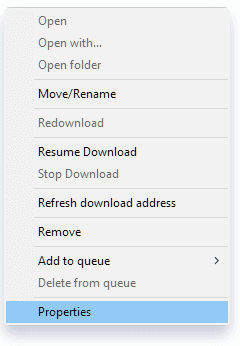
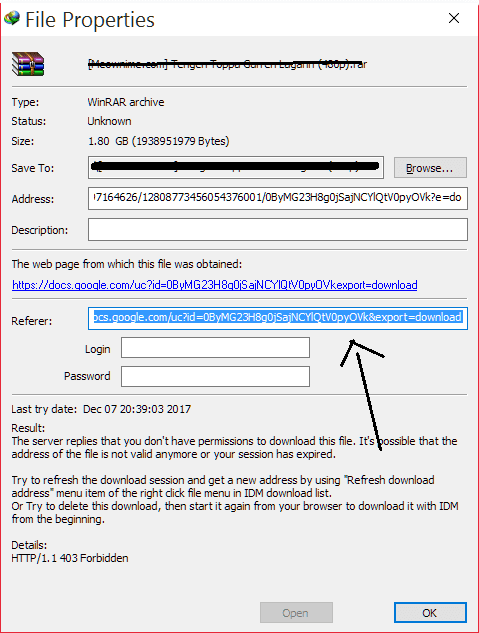
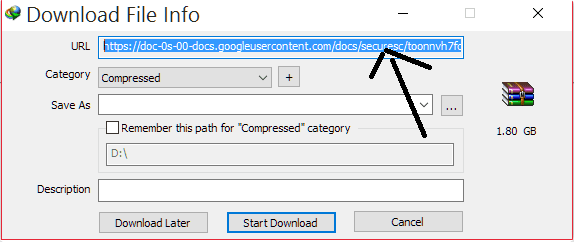
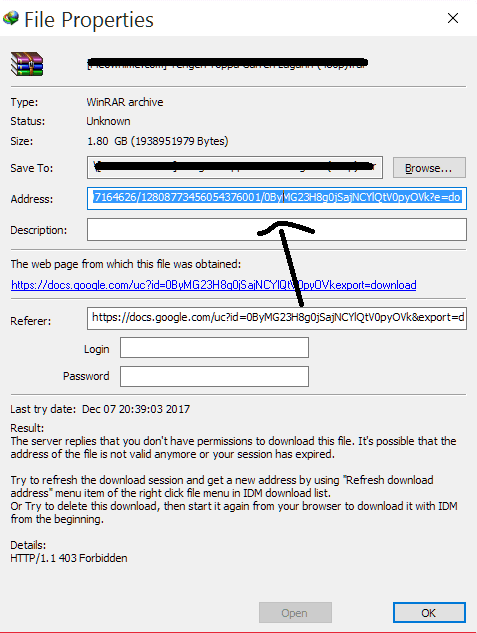




Can you be more specific about the content of your article? After reading it, I still have some doubts. Hope you can help me.